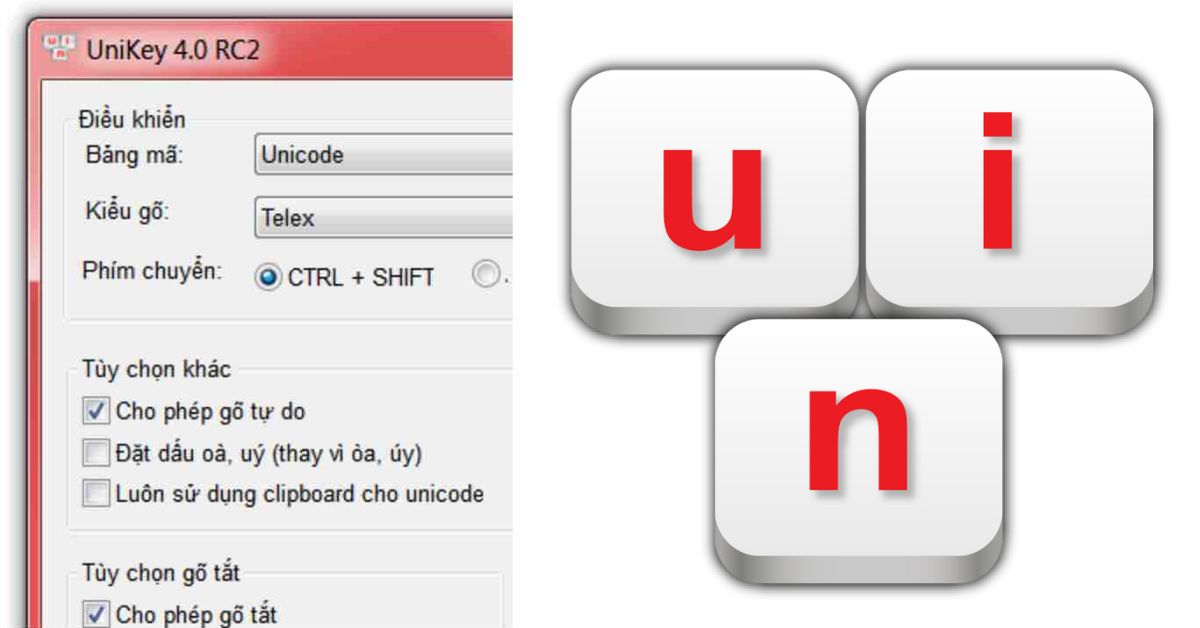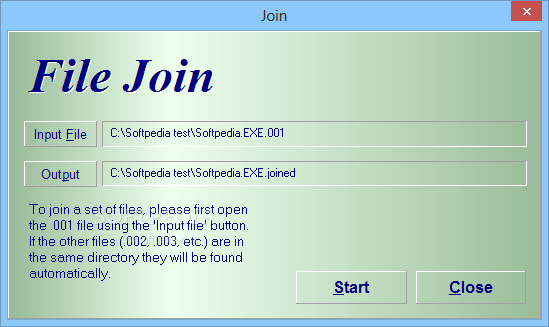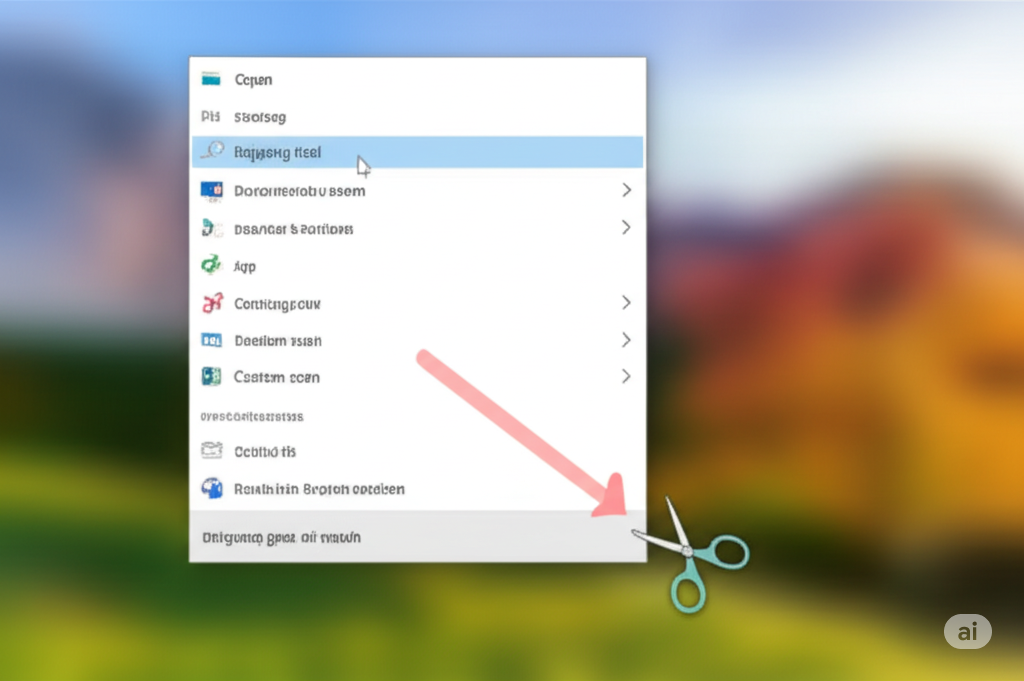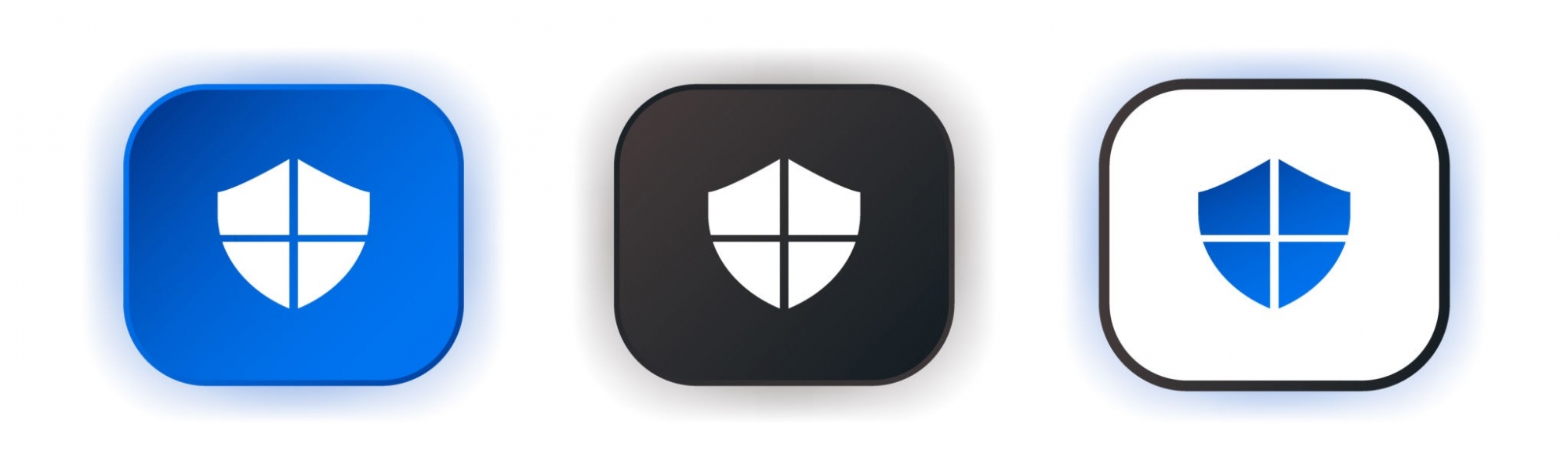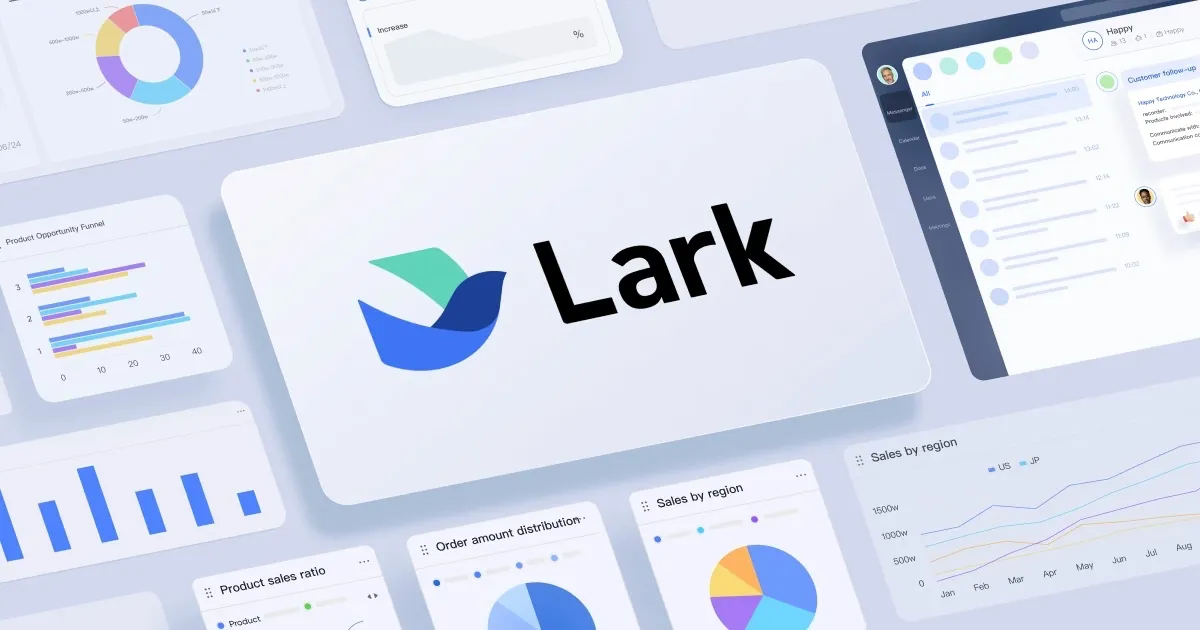Trong công việc và học tập hàng ngày, việc chụp ảnh màn hình (screenshot) là một thao tác cực kỳ phổ biến. Mặc dù Windows có sẵn công cụ Snipping Tool, nhưng nếu bạn cần một phần mềm mạnh mẽ hơn, nhiều tính năng hơn, nhưng vẫn hoàn toàn miễn phí và dễ sử dụng, Greenshot chính là lựa chọn lý tưởng.
Greenshot là một tiện ích chụp ảnh màn hình mã nguồn mở gọn nhẹ nhưng vô cùng hiệu quả dành cho Windows. Nó không chỉ giúp bạn chụp lại bất kỳ phần nào của màn hình một cách nhanh chóng mà còn cung cấp một bộ công cụ chỉnh sửa ảnh cơ bản ngay lập tức, tiết kiệm đáng kể thời gian và nâng cao năng suất làm việc.
Tại Sao Greenshot Nổi Bật Hơn Các Công Cụ Khác?
- Hoàn toàn miễn phí và mã nguồn mở: Bạn có thể tải về và sử dụng Greenshot cho mọi mục đích mà không phải trả bất kỳ chi phí nào. Đây là một lợi thế lớn so với các phần mềm chụp ảnh màn hình trả phí khác.
- Chụp ảnh linh hoạt: Greenshot cung cấp nhiều tùy chọn chụp màn hình khác nhau:
- Chụp toàn màn hình: Ghi lại toàn bộ nội dung hiển thị trên các màn hình của bạn.
- Chụp cửa sổ: Tự động nhận diện và chụp một cửa sổ ứng dụng cụ thể.
- Chụp vùng chọn: Cho phép bạn kéo và chọn một khu vực bất kỳ trên màn hình để chụp. Greenshot thậm chí còn hiển thị kích thước vùng chọn theo pixel, rất tiện lợi.
- Chụp cửa sổ cuộn: Đây là một tính năng đặc biệt hữu ích, cho phép bạn chụp toàn bộ một trang web hoặc tài liệu dài mà cần cuộn xuống, điều mà nhiều công cụ khác không làm được.
- Trình chỉnh sửa ảnh tích hợp mạnh mẽ: Sau khi chụp, Greenshot sẽ tự động mở ảnh trong trình chỉnh sửa tích hợp của nó. Tại đây, bạn có thể:
- Thêm mũi tên và hình dạng: Dễ dàng chỉ ra các khu vực quan trọng bằng mũi tên, hình chữ nhật, hình tròn.
- Tô sáng và làm mờ (pixelate): Làm nổi bật các phần quan trọng hoặc che đi các thông tin nhạy cảm (như mật khẩu, thông tin cá nhân) bằng hiệu ứng làm mờ hoặc pixel.
- Thêm văn bản: Ghi chú hoặc chú thích trực tiếp lên ảnh chụp.
- Cắt (Crop) và thay đổi kích thước: Chỉnh sửa lại kích thước hoặc cắt bỏ các phần không cần thiết.
- Đánh số thứ tự: Tự động thêm các số thứ tự để hướng dẫn các bước trong một quy trình.
- Xuất ảnh linh hoạt: Sau khi chỉnh sửa, Greenshot cung cấp nhiều tùy chọn để bạn lưu hoặc chia sẻ ảnh:
- Lưu vào tệp: Với nhiều định dạng (PNG, JPG, BMP, GIF).
- Sao chép vào khay nhớ tạm (clipboard): Dán trực tiếp vào các ứng dụng khác (Word, email, chat).
- Gửi đến máy in.
- Tải lên các dịch vụ lưu trữ đám mây (Imgur, Flickr, Picasa) hoặc ứng dụng quản lý dự án (Jira, Confluence) - cần cài đặt plugin bổ sung.
- Dễ sử dụng và tùy chỉnh: Greenshot có thể được cấu hình để hoạt động với các phím tắt yêu thích của bạn, và các tùy chọn lưu/chia sẻ có thể được cài đặt để tự động hóa quy trình làm việc.
Ai Nên Dùng Greenshot?
Greenshot là công cụ lý tưởng cho:
- Người dùng phổ thông: Cần chụp và chia sẻ nhanh các thông tin trên màn hình.
- Giáo viên/học sinh: Tạo tài liệu hướng dẫn, ghi chú bài giảng.
- Nhân viên văn phòng: Hướng dẫn sử dụng phần mềm, báo cáo lỗi, minh họa quy trình.
- Lập trình viên/Kiểm thử phần mềm: Báo cáo lỗi với hình ảnh minh họa rõ ràng.
Cách Tải và Cài Đặt Greenshot trên Windows
Việc cài đặt Greenshot rất đơn giản:
- Truy cập trang web chính thức của Greenshot: getgreenshot.org
- Nhấp vào nút "Download" và chọn phiên bản cho Windows.
- Chạy tệp cài đặt (.exe) đã tải về và làm theo hướng dẫn trên màn hình. Quá trình này chỉ mất vài phút.
Với khả năng chụp ảnh màn hình nhanh chóng, công cụ chỉnh sửa mạnh mẽ tích hợp và đặc biệt là hoàn toàn miễn phí, Greenshot là một công cụ không thể thiếu trên mọi máy tính Windows. Nó giúp bạn giao tiếp bằng hình ảnh hiệu quả hơn, tiết kiệm thời gian và nâng cao năng suất làm việc một cách đáng kể.